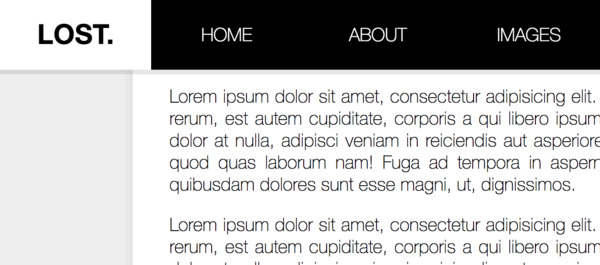利用一些小技巧,處理navbar的動畫效果
目標
- 利用一些小技巧,處理navbar的動畫效果。
實踐步驟
- 監聽 window的scroll 事件
- 新增 nav的CSS樣式
- 判斷頁面高度是否已到達特定高度,切換CSS
成品
學習紀錄
此次重點在於動畫的切換時,可以注意的一些小技巧
- 當DOM元素position變fixed時,要補足原本佔有的空間
- 籍由scale縮放的效果,提升視覺感受
1 | /* 當有 fixed-nav 時,把 site-wrap 縮放回1,讓整體有放大效果*/ |
1 | // 取得 nav元素 |